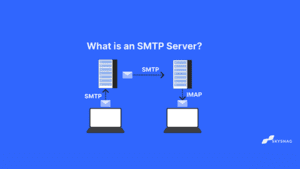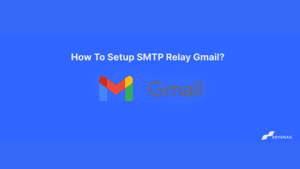Cómo configurar el servicio SMTP en Windows Server
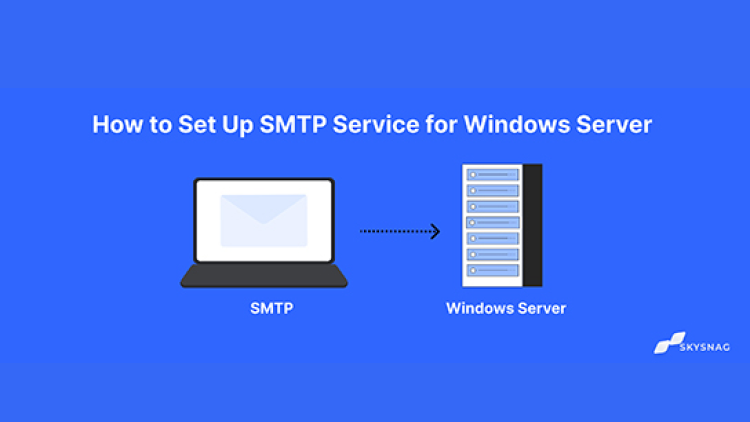
Todas las versiones de Windows Server vienen con herramientas que se pueden usar para instalar un servidor SMTP. Este servidor SMTP puede funcionar como un servicio de retransmisión de correo, recibiendo y transmitiendo correos electrónicos SMTP desde varios dispositivos dentro de la empresa.
Este artículo explicará cómo configurar y establecer un servidor SMTP en servidores virtuales que ejecuten Windows.
¿Qué es un servidor SMTP?
Un servidor SMTP es un protocolo de correo electrónico encargado de enviar correos electrónicos. Opera de acuerdo con el Protocolo Simple de Transferencia de Correo (SMTP). El cliente de correo electrónico envía correos electrónicos a un servidor SMTP. Luego, este los reenvía a otro servidor SMTP y al servidor de correo entrante.
Instalar el servicio SMTP
- Activa el Administrador del servidor. Ingresa «Administrador del servidor» en el encanto de búsqueda para encontrarlo.

- Agrega roles y características utilizando el panel de control. El asistente para agregar roles y características se lanzará ahora. En la primera pantalla, selecciona Siguiente.
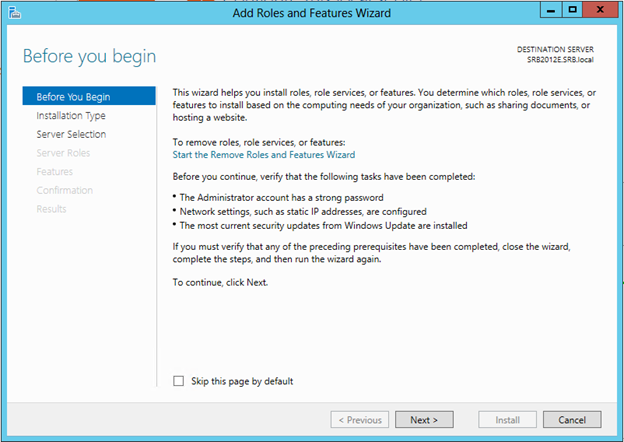
- Haz clicBasado en roles o instalación basada en características.
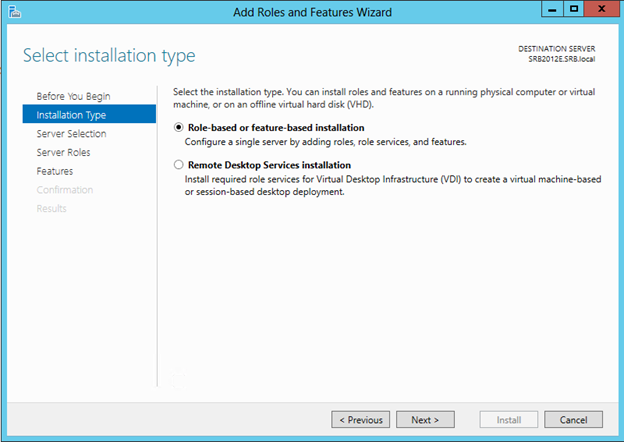
- Haz clic en Servidor Essentials.
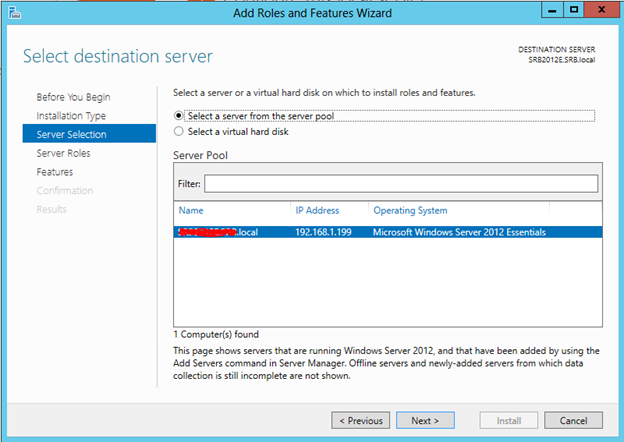
- Selecciona Siguiente para omitir las selecciones de Roles.
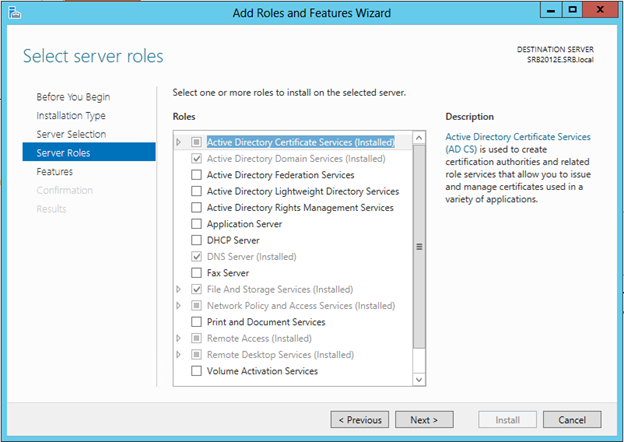
- Desplázate hacia abajo en la lista y marca la característica del servidor SMTP.
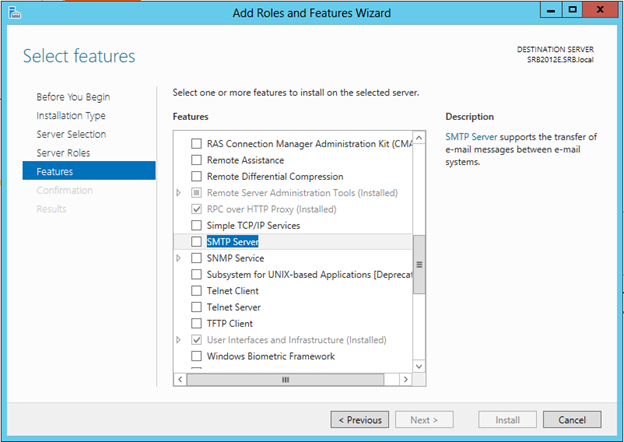
- Recibirás un aviso en una nueva ventana de que se desplegarán más servicios. Para confirmar y proceder, haz clic en Agregar características. Para continuar después de la pantalla de selección de características, haz clic en Siguiente.
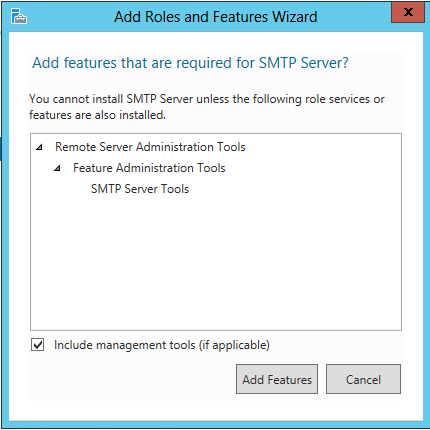
- Selecciona instalar para finalizar la instalación.
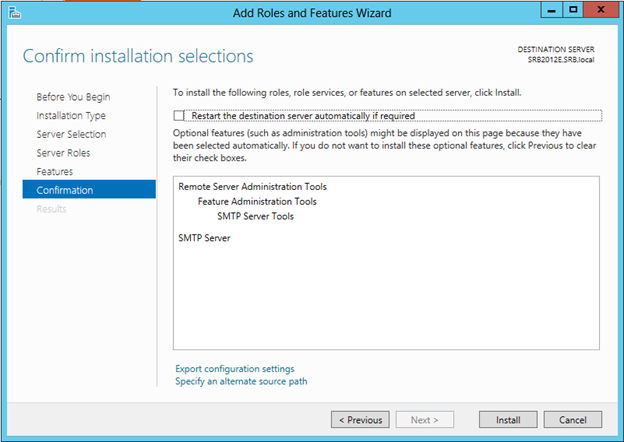
- Selecciona Cerrar cuando haya finalizado la instalación.
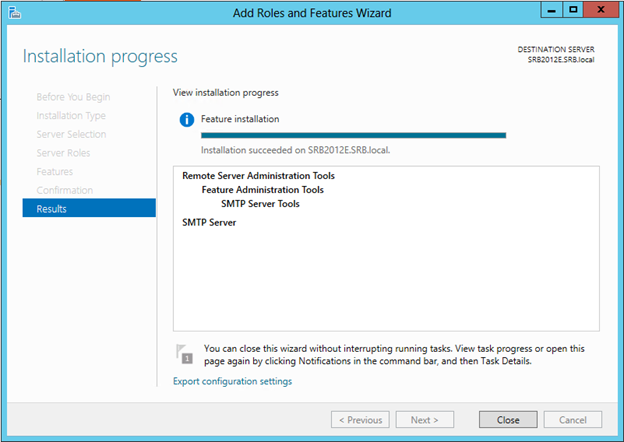
Configura el servicio SMTP.
- Escribe «IIS» en el encanto de búsqueda. Haz clic en una de las opciones para lanzar el Administrador de Servicios de Información de Internet (IIS) 6.0.
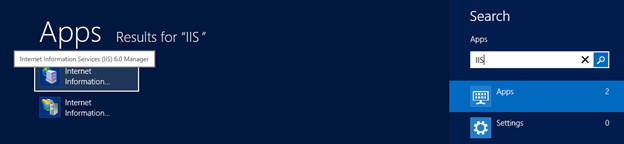
- Selecciona Sí en el cuadro de diálogo de Control de cuentas de usuario (UAC).
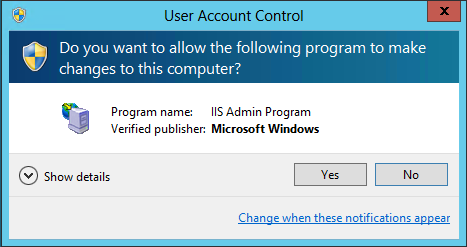
- Haz clic derecho en «SMTP Virtual Server #1», expándelo y luego elige Propiedades.
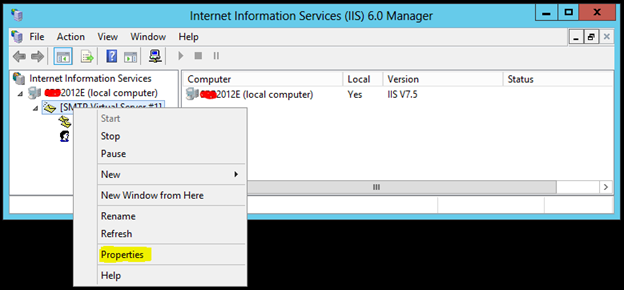
- Pestaña General: Configura la Dirección IP con la dirección IP del servidor.
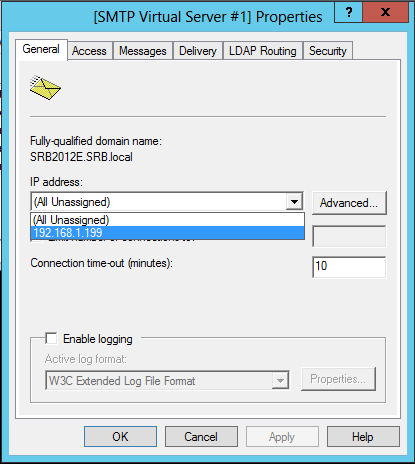
- Pestaña Acceso: En el botón de conexión, configura la dirección IP para los dispositivos internos. Agrega la misma dirección IP a la lista de retransmisión (Relay).
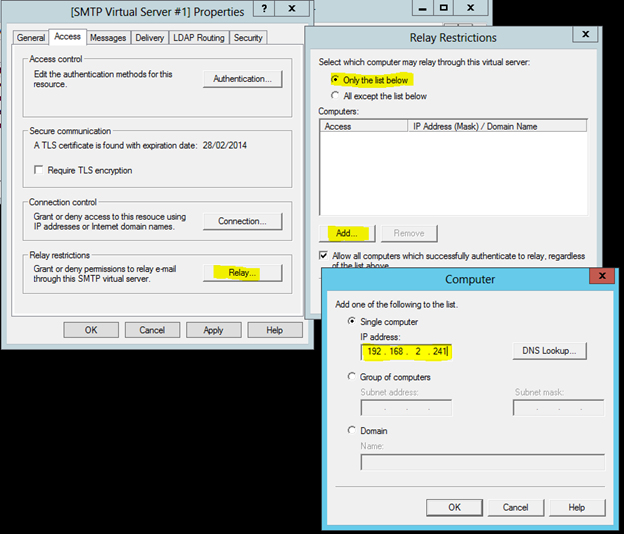
- Pestaña Entrega: Selecciona un dominio externo; puedes agregar un Smart Host si es necesario o utilizar el dominio personalizado gratuito de Microsoft. Marca la casilla Intentar entrega directa si deseas que el servidor intente entregar el correo directamente primero antes de usar el Smart Host.
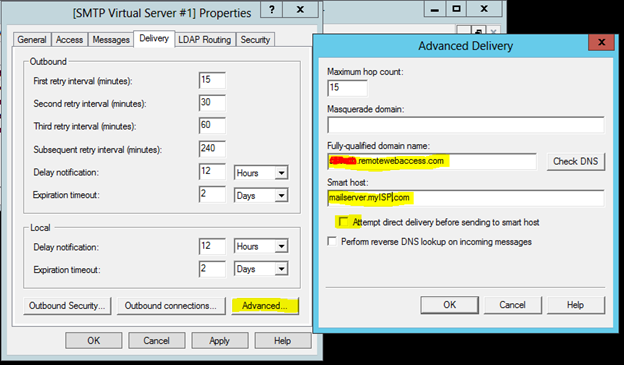
- Para encontrar y abrir la consola de Firewall de Windows con Seguridad Avanzada, escribe «Firewall» en el encanto de búsqueda.

- Se ha añadido una nueva regla de entrada. Para crear una nueva regla, haz clic derecho en Regla de entrada y elige Nueva regla.
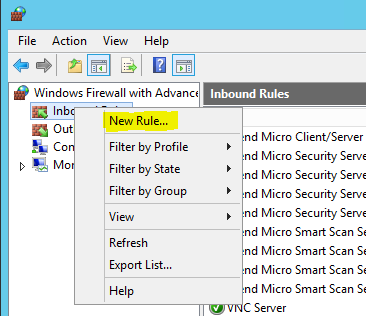
- Elige Puerto.
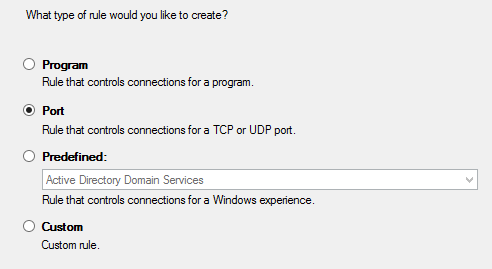
- Ingresa 25 como el puerto local.
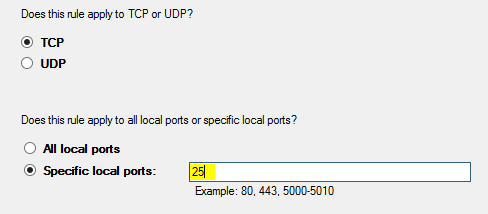
- Selecciona Siguiente (Permitir la conexión).
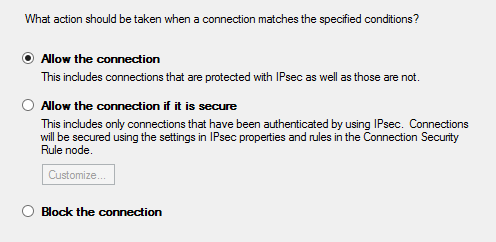
- Desmarca Público. (Evita el acceso externo al servidor)
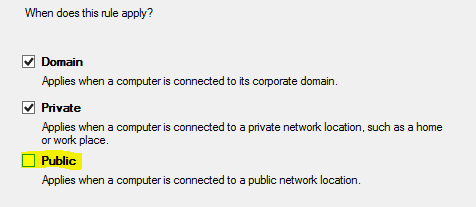
- Asigna un nombre a la regla y selecciona Terminar para crearla.
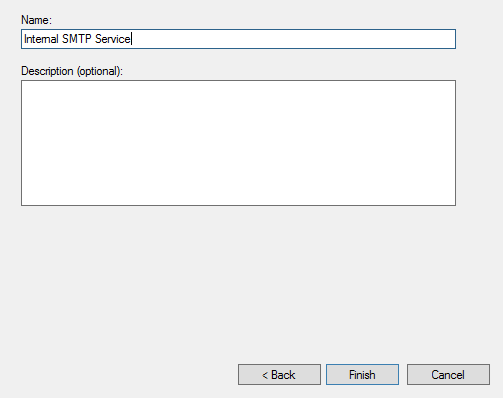
- Ahora debería estar activa una nueva regla en el panel de administración del firewall.
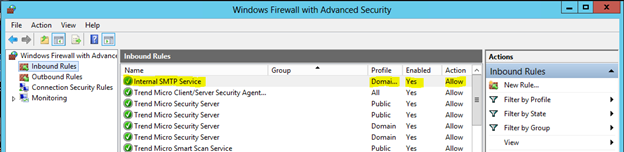
- Establece el Servicio SMTP para iniciar automáticamente y reinícialo. Deberías abrir la Consola de Administración de Servicios. Haz doble clic en el servicio Protocolo Simple de Transferencia de Correo. Inícialo primero, luego detenlo. Selecciona Automático como tipo de inicio.
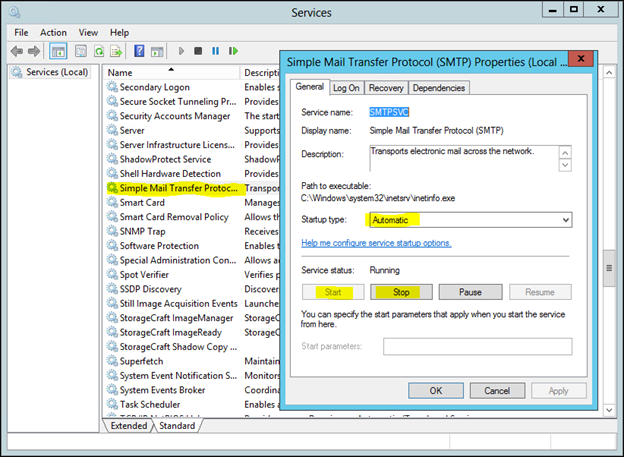
Listo. El servicio está preparado y esperando.
Conclusión
Si estás buscando una configuración más segura para la transmisión de correos electrónicos, el software automatizado de Skysnag protege tus comunicaciones de correo electrónico contra ataques de phishing directo al dominio. Nuestro software automatizado es fácil de usar y mejora la capacidad de entrega de correos electrónicos. Garantiza que solo los correos electrónicos de remitentes aprobados se transmitan y los protege contra falsificaciones realizadas por estafadores. Regístrate usando este enlace para obtener una prueba gratuita hoy y proteger la reputación de tu dominio.